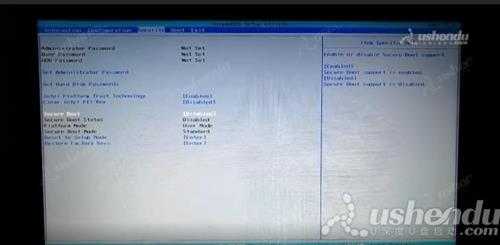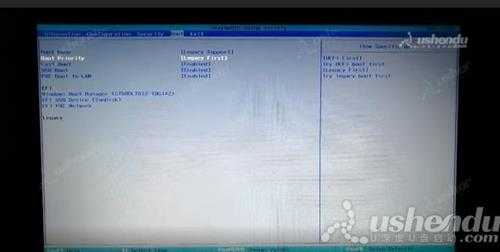联想B51-80笔记本如何通过bios设置u盘启动
(编辑:jimmy 日期: 2024/11/5 浏览:2)
联想B51-80笔记本如何通过bios设置u盘启动
最近有位使用联想B51-80笔记本的用户想要为电脑重新安装系统,但是因为不知道怎么设置u盘启动导致无法进行下一步操作,那么联想B51-80笔记本如何通过bios设置u盘启动呢?今天为大家分享联想B51-80笔记本通过bios设置u盘启动的操作教程。
联想B51-80笔记本BIOS设置教程:
1.开机后按FN+F2进bios界面。
2.这台电脑只有AHCI模式,所以无法修改硬盘模式。
3.向右选择第三项,Secure Boot选择Disabled。如图所示:
4.选择Boot,选择Boot Mode,选择Legacy Support。按FN+F10保存退出重新进入这个界面。如图所示:
5.选择Legacy,把USB HDD按FN+F5或者是F6调到第一个。如图所示:
6.按FN+F10保存选择YES退出。电脑会自动重启进入PE系统。
关于联想B51-80笔记本通过bios设置u盘启动的操作教程就为用户们详细分享到这边了,如果用户们有需要,可以参考以上方法步骤进行设置哦,希望本篇教程对大家有所帮助。